

Av Nathan E. Malpass, Senast uppdaterad: December 5, 2022
Att konvertera videofiler till ljudformat är enkelt nuförtiden på grund av tekniken. MP4-formatet är det universella videoformatet, vilket innebär att det enkelt kan konverteras. Å andra sidan är M4A-formatet en ljudfil som kan öppnas med QuickTime och Windows Media Player.
Som sådan kan du behöva en användbar videokonverterare för att hjälpa dig konvertera MP4 till M4A. Oavsett ditt syfte är detta möjligt. Du kanske vill ha ett ljudklipp från en viss videofil så att du kan använda den som en M4A-fil.
Här kommer vi att diskutera processen att konvertera MP4-filer till M4A-formatet. Det kommer vi att göra genom olika metoder och verktyg. Vi kan välja konverteringsverktyg som fungerar offline eller online. Som sådan kommer du i slutet av den här artikeln att ha alla resurser du behöver för att få jobbet gjort.
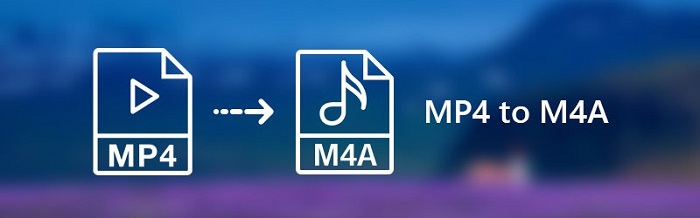
Del #1: Vad är M4A-filer?Del #2: Hur konverterar man MP4 till M4A online?Del #3: Det bästa offlineverktyget för konverteringDel #4: Slutsats
Så, vad är M4A-filer? Filerna med M4A-tillägget innehåller vanligtvis dataströmmar som är kodade med Apple Lossless Audio Codec (ALAC). Ibland är den också kodad i AAC-format. Det är en verklig ljudfil som användes av teknikjätten Apple för att göra en tydlig avgränsning mellan MP4-videofiltyper och MPEG-4-ljudfiler.
M4A-filer kan användas för att lagra olika ljudmedia som ljudböcker, podcaster och låtar. Det är viktigt att veta att MPEG-4 som innehåller videofiler kallas MP4-filer. Å andra sidan hänvisar filer med tillägget M4A till MPEG-4 Audio.
Du kan starta M4A-filer med olika ljudspelare där ute. Några av dem inkluderar VideoLAN VLC Media Player, äpple Music, Windows Media Player och den nya Microsoft Groover Music. Det är dock viktigt att notera att en codec krävs för att starta och köra M4A-filer i Windows Media Player 11. Vi kommer att introducera några verktyg som kan hjälpa dig att konvertera MP4 till M4Ac i följande avsnitt.

Det finns olika onlineverktyg du kan använda för att konvertera MP4-formatet till audio M4A-formatet. Dessa verktyg inkluderar CloudConvert, FreeConvert och Convertio. Vi kommer att fokusera på att använda Convertio-plattformen eftersom det är ett av de bästa onlinekonverteringsverktygen som finns.
Convertio är en online och gratis plattform som låter dig konvertera MP4-formatet till nämnda ljudfiltyp. Convertio är mycket professionellt utseende och det finns inte många annonser i gratistjänsten.
Dessutom kan du enkelt ladda upp filerna på olika sätt. Inställningar kan också justeras. På så sätt kan du få en M4A-fil som du verkligen vill ha med de specifikationer du behöver. Några av justeringarna du kan göra inkluderar bithastighet per kanal, ljudkanaler och frekvens.

Så här använder du Convertio för att konvertera MP4 till M4A:
Onlineverktyget är mycket användbart om du bara konverterar en liten filstorlek. Men om du vill ha en större filstorlek bör du välja offlineverktyg. Det är därför vi kommer att visa dig det bästa offlinekonverteringsverktyget du kan använda för att konvertera MP4-filer till formatet M4A.
Det bästa offlineverktyget du kan använda för att konvertera MP4 till M4A är FoneDog Video Converter. Du kan använda den för flera typer av konvertering av olika filformat. Och det inkluderar konvertering från videofiler till ljudfiler.
Gratis nedladdning Gratis nedladdning
Det fantastiska med FoneDog Video Converter är dess redigeringsfunktioner. Du kan göra justeringar av video- och ljudfiler. Den stöder olika utgångsenheter som olika modeller av Apple, Samsung, HTC, Huawei, Xiaomi, Sony, Motorola, LG och mer.
Dessutom är verktygen mycket enkla att använda. Du laddar helt enkelt upp dina filer och gör justeringar. Efter det är du bra att gå! FoneDog Video Converter stöder till och med konvertering från 2D till 3D videofilformat och du kan också ändra storlek på dina videor som du behöver. Den omvända konverteringen är också möjlig med verktyget.
Så här använder du det för att konvertera MP4 till M4A vi pratar om här:

Folk läser ocksåEn guide om hur man konverterar URL till MP4 för digAnvändbara tips för att konvertera AVI till MOV enkelt och snabbt
Den här guiden har gett dig de bästa online- och offlineverktygen som hjälper dig att konvertera MP4 till M4A. Först pratade vi om skillnaderna mellan M4A och MP4-formatet. Den förra är en ljudfil medan den senare är ett video-multimediacontainerformat.
Därefter pratade vi om hur man konverterar de två formaten med hjälp av onlineverktyget Convertio. Efter det gav vi de faktiska stegen för att konvertera de två med Convertios webbaserade plattform.
Slutligen gav vi det bästa offlineverktyget för att hjälpa dig konvertera utan filstorleksbegränsningar och säkerhetsproblem. Här kan du gå till FoneDog Video Converter. Det är en av de bästa när det gäller video- och ljudkonverteringar nuförtiden! Ta tag i verktyget omedelbart!
Lämna en kommentar
Kommentar
Video Converter
Konvertera och redigera 4K/HD-video och ljud till valfritt format
Gratis nedladdning Gratis nedladdningHeta artiklar
/
INTRESSANTTRÅKIG
/
ENKELSVÅR
Tack! Här är dina val:
Utmärkt
Betyg: 4.6 / 5 (baserat på 86 betyg)